
Índice:
- Autor John Day [email protected].
- Public 2024-01-30 11:35.
- Última modificação 2025-01-23 15:03.
Por ambrose.clarkeFollow Mais pelo autor:




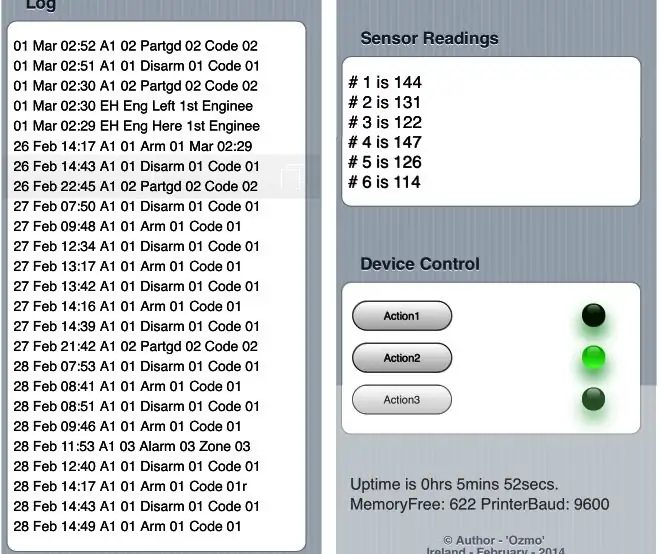
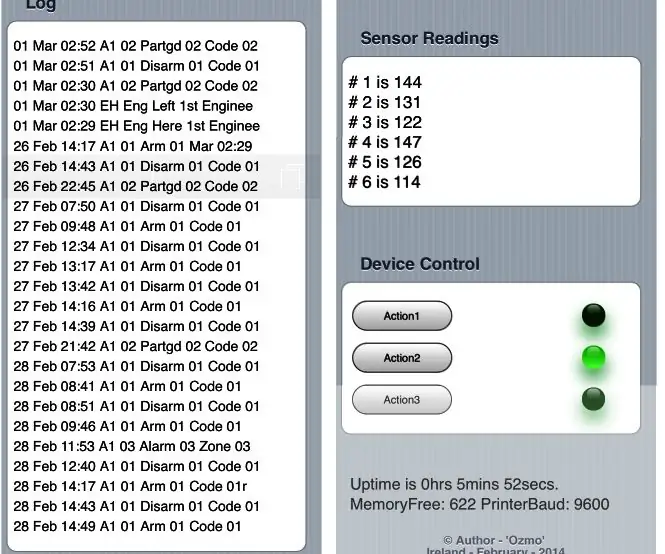
Um alarme doméstico e comercial muito comum usado em muitos países da Europa é a série de painéis de alarme Aritech.
Eles foram instalados até o início de 2000 às centenas de milhares e muitos ainda existem em casas hoje - eles geralmente são re-identificados pelos instaladores, mas todos eles têm um teclado facilmente reconhecível.
Eles são um bom sistema com muitos recursos - mas, como foram desenvolvidos antes da banda larga, não têm a capacidade de se conectar à Internet.
A imagem nesta página é uma imagem animada do sistema final - ela não pode ser animada em dispositivos móveis. Aqui está o link para a animação
Este projeto trata da engenharia reversa do painel de alarme para adicionar essa funcionalidade ausente.
Ele adicionará o seguinte:
- Capacidade de entrar em contato com o painel e definir / remover / visualizar logs usando qualquer navegador de qualquer lugar, por exemplo. Um telefone celular
- Peça ao sistema de alarme para enviar um e-mail se o alarme tiver disparado
- Permite que você entre nos menus de engenharia e configure o painel de alarme remotamente.
- Suporte CD34, CD62, CD72, CD91 e CS350 que são todos os principais modelos desta série.
O custo total de todas as peças será muito inferior a $ 20
Notas:
Todas as fotos e capturas de tela são originais por mim (de acordo com as diretrizes do Instructables) - o código e o design do circuito foram criados por mim.
Etapa 1: O Plano

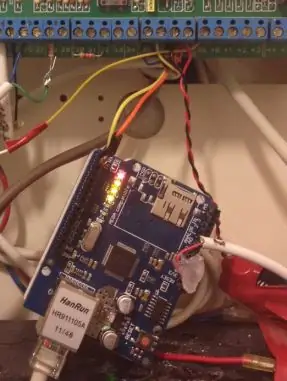
O plano era fazer com que o Arduino emulasse um teclado.
O painel Aritech pensaria que era um teclado padrão - mas na verdade estaria falando com um Arduino - este Arduino não tem teclado ou display - em vez disso, tem um servidor web com o qual você pode se conectar pela Internet.
O servidor fornece um site que usa websockets como meio de transporte de comunicação para fornecer um teclado emulado muito responsivo em html. Vários pressionamentos de tecla são armazenados em buffer para dar uma resposta que rivaliza com o teclado original.
O Arduino é instalado em qualquer ponto do Aritech Bus - coloquei o meu dentro do gabinete do painel de alarme - mas você pode conectá-lo à extremidade do teclado se sua conexão Ethernet estiver mais próxima.
Também é possível usar um adaptador Ethernet para Wifi se o painel de alarme estiver distante de qualquer conexão Ethernet - um cabo Ethernet com fio é muito mais preferível por motivos de confiabilidade.
Etapa 2: as peças



A lista de peças necessária é:
- Arduino Uno R3 (link amazon £ 6) - ie. um arduino padrão - os clones podem ser comprados a partir de $ 5
- Arduino Ethernet shield (amazon link £ 7) - Outra parte padrão do Arduino - a Amazon os vende por aproximadamente $ 10 ou mais
- Fonte de alimentação DC-DC (link ou link) cerca de $ 4 Usado para converter os painéis de 12 volts em 5 volts estáveis
Os itens a seguir são opcionais, dependendo de qual circuito você constrói
- Dois transistores BC109 (ou quaisquer transistores NPN de uso geral semelhantes, como 2N2222 ou 2N2369)
- Resistores conforme especificado no esquema
- DiodeAny Diode (por exemplo, IN4002)
- Mini breadboard
Você também precisará da senha de engenheiro (Admin) para o seu alarme Aritech. Se você não tiver a senha, uma opção a ser considerada seria definir o painel com as configurações de fábrica e reconfigurá-lo.
Ligando o Arduino
A fonte de alimentação DC-DC é o componente mais crítico para corrigir - não fique tentado a usar adaptadores USB de 12V a 5V para carros baratos - a voltagem dos adaptadores mais baratos que testei contém uma ondulação de voltagem que pode fazer com que o Arduino trave aleatoriamente.
Eu não recomendo usar o Arduinos embutido no soquete de 9 V ao usar o adaptador Ethernet ou usar a fonte de alimentação 5 V dos painéis de alarme para alimentar o Arduino - as coisas vão esquentar! O adaptador DC-DC especificado acima é muito eficiente e fornece 5V muito estável sem aquecimento - eu aplico este 5V ao pino de 5V do Arduino.
Se você decidir alimentar a partir de um adaptador usb com alimentação elétrica (por exemplo, adaptador de telefone) e não o módulo acima - você precisará certificar-se de que a saída GND do adaptador esteja conectada a qualquer um dos painéis de alarme aterrado; pois tudo precisa compartilhar o mesmo GND.
Escolha da tábua de pão
Usei uma pequena placa de ensaio para fazer o protótipo do sistema.
Se você deixá-lo limpo, a placa de ensaio é boa o suficiente para ser usada como uma solução - mas depois de ter certeza de que tudo está funcionando, você pode querer fazer uma versão soldada usando, por exemplo, o pequeno protótipo de escudo mostrado na última foto.
Etapa 3: A construção (versão breadboard)
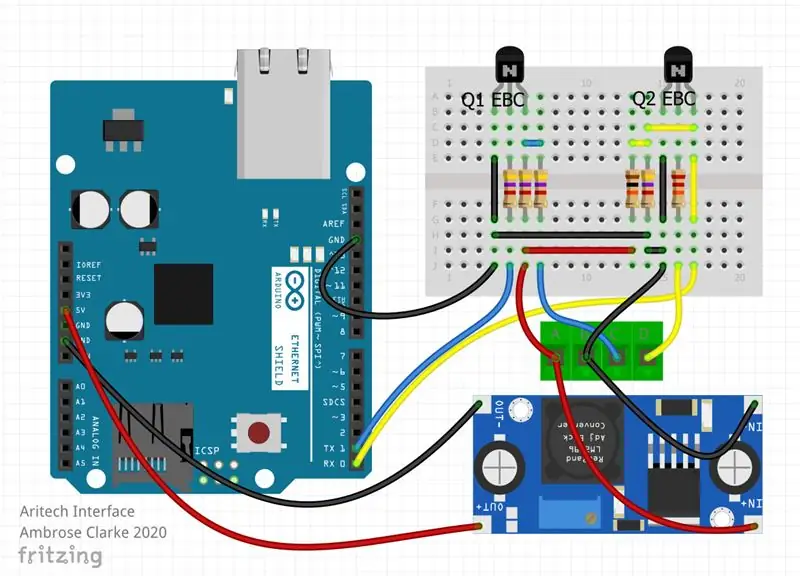
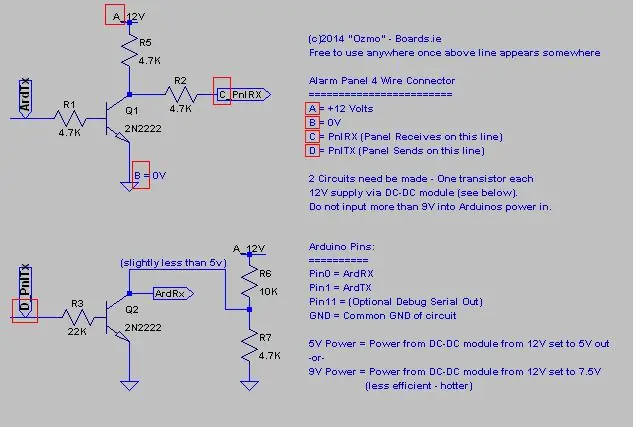
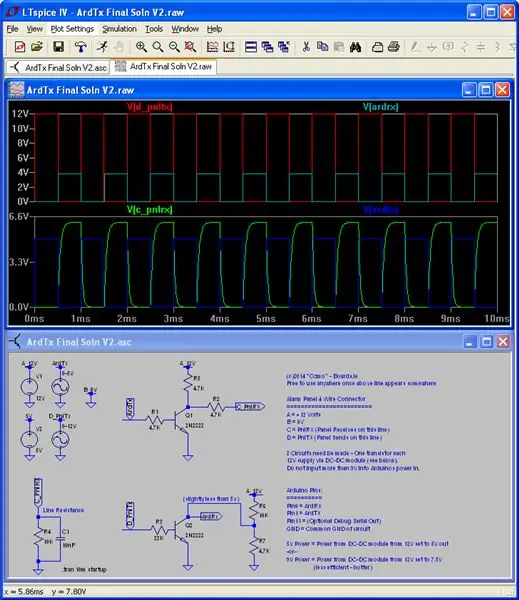

Aqui estão as duas opções para escolher.
1) Direto ao painel. Este é o método mais fácil. É muito eficiente e confiável. As únicas desvantagens são - requer a soldagem de 2 fios na placa principal do Aritech e alguns podem não gostar de soldar diretamente no painel. Além disso, os dois fios do Arduino para o painel para esta opção devem ser razoavelmente curtos (cerca de 30 cm no máximo é quase certo), então o Arduino precisará estar dentro ou próximo ao gabinete de alarme. Esta opção é detalhada na próxima etapa (opcional).
-ou-
2) Circuito Arduino personalizado para Aritech
Isso envolve a criação de uma placa de interface personalizada para tornar as saídas do Arduinos capazes de se conectar ao barramento do teclado 12v do Aritechs. O circuito é projetado especialmente para não interferir em nenhum outro teclado no barramento. Requer 2 transistores e alguns componentes de suporte. Os fios podem ser tão longos quanto você quiser.
O circuito mostrado acima é a interface necessária para o Arduino se conectar ao barramento de 4 fios.
É mostrada uma foto da placa de ensaio (segunda foto) para uma ideia de como conectar - Esta placa de ensaio foi usada para desenvolvimento - consulte o esquema (primeira foto) ao construir sua placa de circuito ou placa de ensaio.
O painel Aritech usa um barramento de teclado de quatro fios - você pode se conectar a qualquer ponto neste barramento - por exemplo. na extremidade do teclado ou no painel de alarme.
A terceira foto foi adicionada apenas por interesse e mostra um simulador de circuito que usei ao projetar o circuito. O objetivo era manter a contagem de peças no mínimo; sempre que possível, os mesmos tipos e valores de peças e para garantir que as correntes sejam mantidas baixas para que nenhum calor desnecessário seja produzido.
Faça perguntas se tiver dúvidas e eu posso tentar ajudar - eu testei isso em vários painéis que possuo aqui (eu os peguei nas vendas de botas quando os vejo) - Como sempre com esses projetos, não posso ser responsabilizado qualquer dano.
Etapa 4: A versão alternativa do hardware (versão fácil de um diodo)
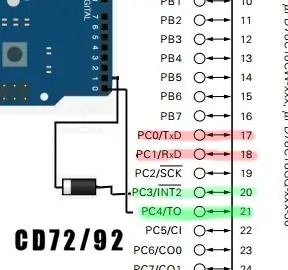
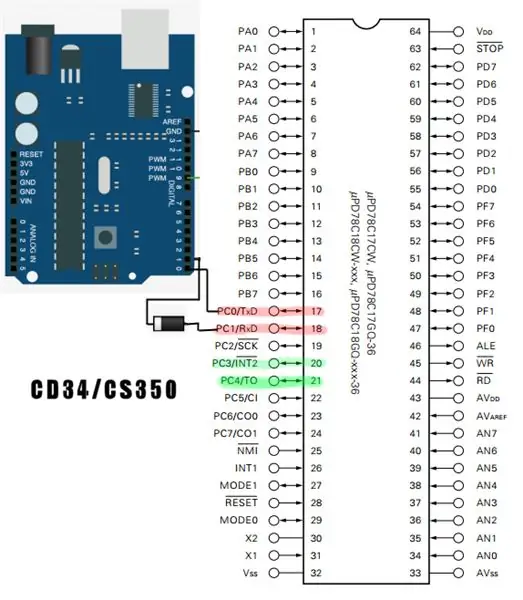
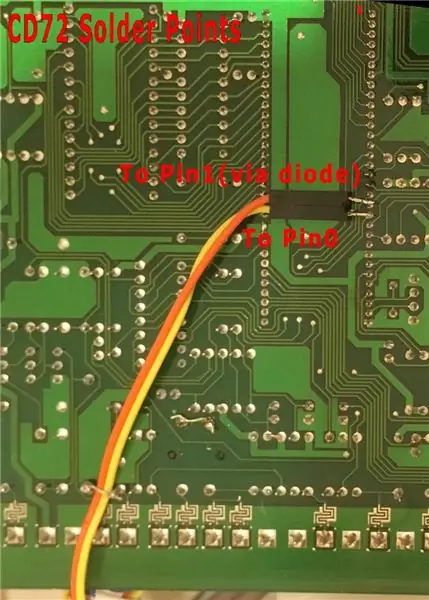
Esta é uma alternativa à conexão ao barramento do teclado de 4 fios. Você pode conectar o projeto diretamente na placa-mãe Aritech.
Isso requer a soldagem de dois fios no painel Aritech - mas a vantagem de todo o circuito agora se tornar apenas um diodo - não são necessários transistores, resistores ou placa de ensaio!
As imagens acima mostram os pontos de conexão para prender os fios.
Com este método, você precisa soldar dois fios ao maior chip (denominado 78C17) no painel e conectá-los aos pinos 0 e 1 do Arduino - a conexão do pino 1 ao painel de alarme deve ter um diodo com a extremidade listrada (cátodo) de o diodo vai para o Arduino - o não listrado para o chip de alarme.
A conexão do pino depende do modelo do alarme - consulte as imagens acima para a conexão.
Se você achar difícil soldar os pinos (eles são um pouco apertados), solde a parte de trás do painel ou você pode olhar ao longo da rota do trilho para encontrar um ponto mais fácil de soldar. Na terceira imagem desta etapa, são mostrados os pontos de conexão que usei para um CD72 / CD62. Prenda os fios com fita adesiva, cola quente ou se você olhar com atenção para a minha placa, você pode ver que eu soldei um pequeno laço de fio para manter meu cabo seguro.
Você ainda precisa alimentar o Arduino usando o módulo conversor DC-DC já mencionado (definido para 5v).
O Aritech Chip é 5V - igual ao Arduino - então eles são perfeitamente compatíveis.
Alguns painéis posteriores (por exemplo, alguns CS350) usam um chip montado em superfície (o chip é muito pequeno e quadrado). Para eles, o circuito anterior pode ser o melhor - mas se você quiser tentar, pode descobrir que é possível soldar em outro lugar ao longo do trilho que sai do microchip. Se você procurar a pinagem do chip PD78C17GF em sua folha de dados - os nomes dos pinos para conectar são "PC0 / TXD" e "PC1 / RXD".
Algumas "tranças de solda" podem ser úteis para limpar erros de soldagem se você não estiver acostumado a soldar e aplicar solda em excesso.
Claro, certifique-se de que tudo está desligado durante a soldagem - para sua segurança e também para seus alarmes.
Etapa 5: o software
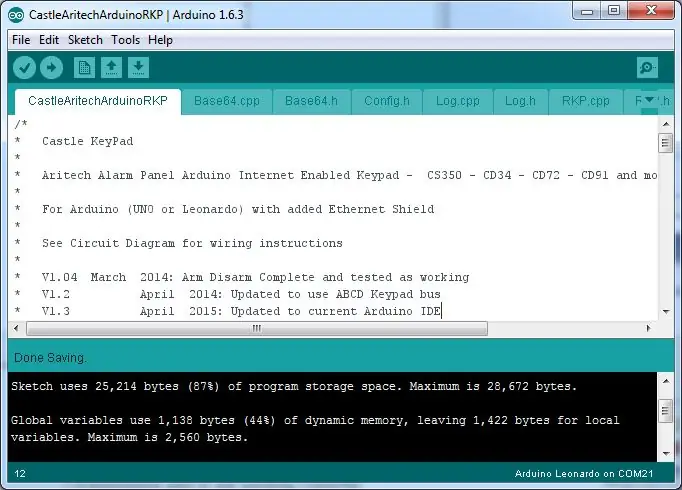
O código é bastante complexo - foi um grande esforço, e muitos truques precisaram ser empregados para espremer todo esse código (emulador de teclado, servidor da web HTML, páginas HTML, cliente de e-mail, servidor da Web de socket, criptografia DES e bibliotecas Base64) tudo no minúsculo Flash Arduino 32K e espaço na memória RAM.
Todo o código está hospedado aqui:
github.com/OzmoOzmo/CastleAritechArduinoRK…
Vou atualizar o código do projeto de vez em quando - portanto, certifique-se de bifurcar o projeto para receber notificações quando houver uma atualização.
Basta baixar todos os arquivos (importante: use o botão zip de download em vez de um arquivo por vez).
Compilar:
Coloque-os na mesma pasta - e abra o arquivo.ino no Arduino IDE.
Há um arquivo de configuração no projeto config.h - aqui é onde você define seu endereço IP, seu endereço de e-mail e outras opções. Está bem comentado com todas as opções de escolha.
Compile e envie para o Arduino. Você precisará desconectar o Arduino completamente do painel de alarme para programá-lo, pois qualquer coisa conectada ao Arduino RX & TX (pino 0 e 1) pode bloquear o progresso da programação USB. Também é melhor não ter a fonte de alimentação de 5 V conectada ao Arduino E o USB conectado a um PC ao mesmo tempo, pois ambos estarão tentando ligar o Arduino.
Desenvolvedores
Customizando o software
Descobri que um Leonardo ou Mega é bom para depurar, pois você obtém duas portas seriais - uma para conectar ao painel de alarme e outra para enviar mensagens de depuração de volta ao PC. Mas para operação normal - estes ou um UNO são perfeitos. Um osciloscópio e um analisador de sinal digital foram ótimas ferramentas para decodificar os protocolos usados - posso documentar mais sobre como fiz a engenharia reversa do protocolo, se alguém desejar.
Recomendado:
House Party En Tu Celular Para Apechugar El COVID-19: 6 Passos

House Party En Tu Celular Para Apechugar El COVID-19: Con la cuarentena, muchos cambios a realizar videos, pero últimamente, se viralizó una nueva aplicación que permite hacer videos grupales House Party, y porque hago un instructivo, porque hay abuelos que pueden perderse entre las opciones: paso a pa
Luz reativa para música -- Como tornar uma luz reativa para música super simples para tornar a área de trabalho incrível: 5 etapas (com imagens)

Música reativa luz || Como fazer música super simples luz reativa para tornar a área de trabalho incrível .: Ei, e aí galera, hoje vamos construir um projeto muito interessante. Hoje vamos construir uma luz reativa musical. O led mudará seu brilho de acordo com o baixo, que na verdade é um sinal de áudio de baixa frequência. É muito simples de construir. Vamos
Convença-se a usar apenas um inversor de linha de 12 V para CA para cordas de luz de LED em vez de reconfigurá-las para 12 V: 3 etapas

Convença-se a usar apenas um inversor de linha 12 V para CA para cordas de luz de LED em vez de reconfigurá-las para 12 V: Meu plano era simples. Eu queria cortar um fio de luz LED alimentado pela parede em pedaços e religá-lo para funcionar com 12 volts. A alternativa era usar um inversor de potência, mas todos sabemos que eles são terrivelmente ineficientes, certo? Direito? Ou são eles?
Instruções para fazer um acessório de articulação de quatro barras para apoio para os pés montado no centro: 9 etapas (com fotos)

Instruções para fazer um acessório de articulação de quatro barras para apoio para os pés montado no centro: As cadeiras de rodas elétricas de tração média (PWC) se tornaram mais populares nos últimos anos. No entanto, devido à colocação dos rodízios dianteiros, os apoios para os pés tradicionais montados na lateral foram substituídos por um único apoio para os pés montado no centro. Infelizmente, centre-mou
Adaptador 12v para USB Transformador 12v para 5v (ótimo para carros): 6 etapas

Adaptador de 12v para USB Transformador de 12v para 5v (ótimo para carros): Isso mostrará como fazer um adaptador de 12v para USB (5v). O uso mais óbvio disso é para adaptadores de carro de 12v, mas em qualquer lugar que você tenha 12v, você pode usá-lo! Se você precisar de 5v para qualquer outra coisa que não seja USB, simplesmente pule as etapas sobre como adicionar as portas USB
